Hur man ansluter Disney Plus till din TV utan Chromecast: En omfattande guide
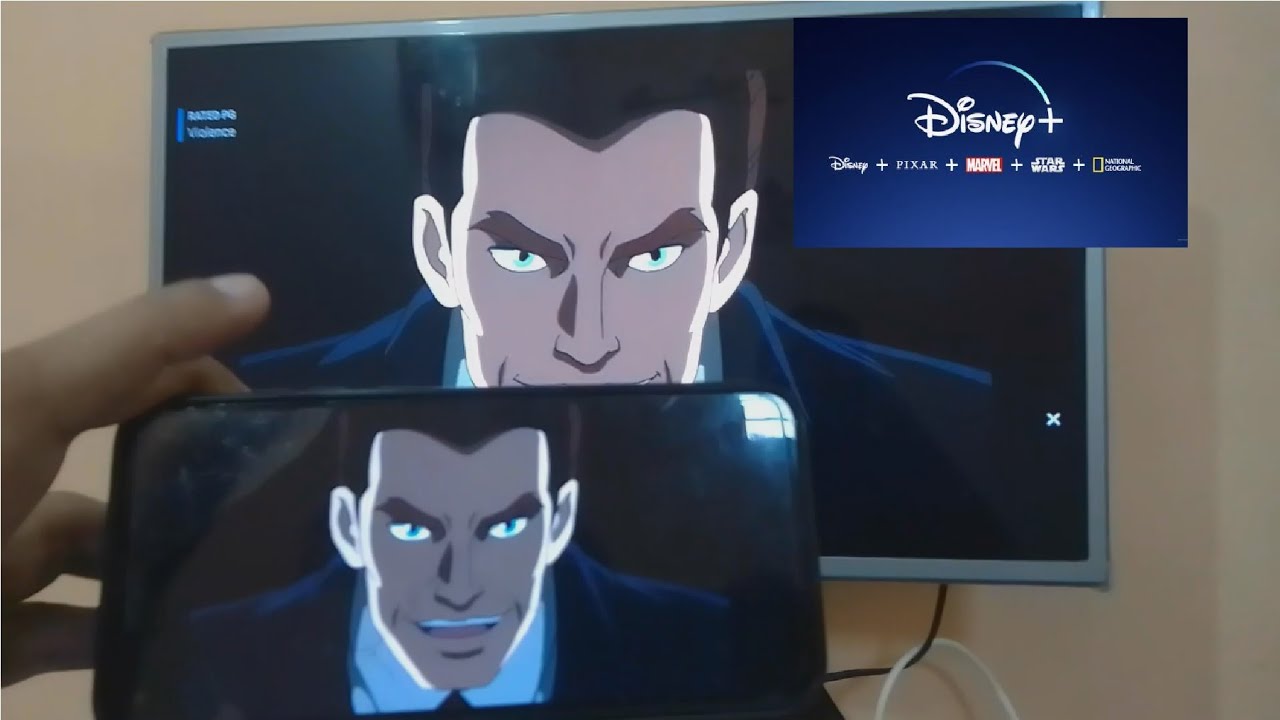
👋 Hallå där, redo att njuta av ditt favoritprogram från Disney Plus på storbildsskärmen? Självklart är du det 😊. Med den här guiden lär du dig hur du enkelt Anslut Disney Plus till din TV utan Chromecast 🚀. Allt du behöver är en TV med en alternativ för skärmdelningoch du är redo. Låt oss dyka in på 🏊♂️!
Steg 1: Kontrollera om det finns alternativ för skärmdelning på din TV
Din TV bör ha en funktion för skärmdelning 👀. Öppna den här funktionen för att starta processen 🏁. Bonuspoäng om din TV och telefon är från samma märke - det gör processen ännu smidigare!✌️
Steg 2: Anslut TV:n till din telefon
Nästa steg-anslutning 🔗. Din telefon måste ha en viss funktion för att göra detta, vanligtvis kalladSmart utsikt'. Om "Smart View" inte syns i telefonens inställningar behöver du inte oroa dig! Den kan vara listad som skärmdelning eller Gjutning av skärmar istället 👍.
Steg 3: Spegla din telefonskärm på TV:n
Välj din TV i skärmdelningsfunktionen och voila! Nu delar du telefonens skärm med din TV 🎉. Om din telefon inte kan se din TV, se till att båda enheterna är anslutna till samma Wifi-nätverk ⚠️.
Steg 4: Använd Miracast om din telefon saknar alternativ för skärmdelning
Vissa telefoner kanske inte har en inbyggd skärmdelningsfunktion 🙁. Låt inte det stoppa dig 💪! Det finns många appar där ute för att lösa detta problem. En av dem är Miracast-app för skärmdelning. Installera det och visa din telefonskärm på din TV 📺.
Steg 5: Öppna Disney Plus på din telefon
Nu när din telefon och TV speglar varandra är det dags för huvudevenemanget 🎥. Öppna Disney Plus på din telefon, välj det innehåll du vill titta på, tryck på play och se det speglat på din TV 🍿. Nu kan du koppla av och njuta av ditt favoritinnehåll från Disney Plus på den stora skärmen 🤩.
Slutsats: 🏁
Där har du den! En enkel guide till hur du ansluter Disney Plus till din TV utan Chromecast 😄. Dina tittaräventyr är inte längre begränsade av små skärmar 🚫📱. Nu kan du uppleva Disney Plus i all sin prakt på din TV 📺. Om några problem uppstår, kontakta oss i kommentarerna så ger vi dig ett snabbt svar. Trevlig streaming 🥳!
VANLIGA FRÅGOR
Vilket innehåll behöver jag för att ansluta Disney Plus till min TV utan Chromecast?
Du behöver en stabil internetanslutning, en Disney Plus-prenumeration och en smart-TV eller en streamingenhet som kan ladda ner Disney Plus-appen.
Hur kan jag ansluta Disney Plus till min TV utan att använda Chromecast?
Du kan ansluta Disney Plus till din TV utan Chromecast via enheter som Roku, Amazon Fire Stick, Apple TV, spelkonsoler eller en smart-TV med inbyggda appar.
Kan du streama Disney Plus direkt på din TV?
Ja, om din TV är en smart-TV med inbyggda appar kan du ladda ner Disney Plus-appen på din TV och streama direkt.
Hur får jag Disney Plus på min smart-TV?
Gå till appavdelningen på din smart-TV, navigera i appbutiken för att hitta Disney Plus-appen, ladda ner den och logga in med dina abonnemangsuppgifter.
Vilka enheter är kompatibla med Disney Plus?
Disney Plus är kompatibel med enheter som Roku, Amazon Fire Stick, Apple TV, spelkonsoler och de flesta smart-TV-apparater med appar.
Hur kan jag titta på Disney Plus på min TV utan en smart-TV?
Du kan använda enheter som Roku, Amazon Fire Stick eller Apple TV. Anslut en av dessa till din TV, ladda ner Disney Plus-appen och logga in.
Vad händer om min enhet inte har Disney Plus-appen tillgänglig?
I så fall kan det vara nödvändigt att använda en extern streamingenhet (som Roku, Amazon Fire Stick eller Apple TV) som stöder Disney Plus-appen.
Varför ansluter inte Disney Plus till min TV?
Detta kan bero på problem som dålig internetanslutning, felaktiga prenumerationsuppgifter eller en enhet som inte stöds. Dubbelkolla alla dessa uppgifter och försök igen.
Hur kan jag förbättra streamingkvaliteten för Disney Plus på min TV?
Se till att du har en stark och stabil internetanslutning. Kontrollera också inställningarna i Disney Plus-appen för eventuella kvalitetskontroller.
Måste min TV vara av en viss modell för att ansluta till Disney Plus?
Det krävs ingen specifik TV-modell, men den måste antingen vara en smart-TV med appkapacitet eller ha en kompatibel extern enhet ansluten.
Kan jag använda Disney Plus med spelkonsoler?
Ja, de flesta spelkonsoler som PlayStation och Xbox har Disney Plus-appen tillgänglig i sina appbibliotek.
Behöver jag internet för att titta på Disney Plus på min TV?
Ja, en stabil internetanslutning krävs för att streama Disney Plus-innehåll.
Kan jag titta på Disney Plus-innehåll offline på min TV?
Nej, Disney Plus-innehåll kan endast laddas ner för offlinevisning på vissa mobila enheter och surfplattor, inte på TV.
Finns det något annat sätt att ansluta Disney Plus till min TV förutom Chromecast och streamingenheter?
Förutom att använda Chromecast och streamingenheter kan du också ansluta en dator till din TV och streama Disney Plus via en webbläsare.
Vilka är stegen för att ansluta en Roku-enhet till min TV för Disney Plus?
Anslut Roku-enheten till din TV via HDMI, gå till Channel Store, hitta och installera Disney Plus-appen och logga sedan in med dina abonnemangsuppgifter.
Hur kan jag ansluta Disney Plus till min TV med Amazon Fire Stick?
Anslut Fire Stick till din HDMI-port, använd sökfältet för att hitta Disney Plus i appbutiken, ladda ner och installera den och ange sedan dina inloggningsuppgifter för att komma igång.
Hur kan jag felsöka anslutningsproblem mellan min TV och Disney Plus?
Kontrollera din internetanslutning, se till att din prenumeration är aktiv och korrekt inloggad, leta efter uppdateringar på din enhet eller installera om Disney Plus-appen.
Varför hittar jag inte Disney Plus i appbutiken på min TV?
Detta kan bero på en föråldrad TV-modell, regionala begränsningar eller ett tillfälligt problem med din appbutik. Försök att söka efter uppdateringar eller konsultera din TV-tillverkares manual eller support.
Kan Disney Plus ses i alla regioner?
Disney Plus är allmänt tillgänglig, men tillgängligheten kan variera beroende på region. Kontrollera Disney Plus webbplats för att säkerställa att den är tillgänglig och stöds i ditt land.
Kan jag använda ett VPN för att titta på Disney Plus på min TV?
Ja, ett VPN kan användas för att titta på Disney Plus, men det är viktigt att välja en pålitlig tjänst för att undvika potentiella streamingproblem.
Behöver jag uppdatera min enhet eller app för att streama Disney Plus?
Håll alltid dina enheter och appar uppdaterade för bästa prestanda. Om Disney Plus inte fungerar, kontrollera om det finns uppdateringar.
Kan jag ha flera Disney Plus-profiler på min TV?
Ja, Disney Plus stöder skapandet av flera profiler för olika tittare i ett hushåll.
Jag har en projektor, inte en TV. Kan jag fortfarande streama Disney Plus?
Ja, så länge din projektor har en HDMI-ingång kan du ansluta en streamingenhet som Roku eller Amazon Fire Stick och streama Disney Plus.
Finns det föräldrakontroll i Disney Plus?
Ja, Disney Plus erbjuder föräldrakontrollinställningar som gör det möjligt för föräldrar att ställa in innehållsklassificeringsnivåer för sina barn.
Kan du få Disney Plus på en vanlig, icke-smart TV?
Ja, genom att använda en streamingenhet som ansluts till din TV:s HDMI-port kan du få Disney Plus på en vanlig, icke-smart TV.
Kan jag använda Disney Plus med en dator och HDMI för att ansluta till min TV?
Ja, du kan streama Disney Plus från din dators webbläsare och ansluta datorn till TV:n med en HDMI-kabel.
Vilken streamingkvalitet erbjuder Disney Plus?
Disney Plus erbjuder upp till 4K UHD-kvalitet för utvalt innehåll och stöder HDR10- och Dolby Vision-format.
Hur snabb bör min internetanslutning vara för att streama Disney Plus smidigt?
Disney rekommenderar en minsta nedladdningshastighet på 5 Mbps för HD-innehåll och 25 Mbps för 4K UHD-innehåll.
Varför är videokvaliteten dålig när jag ansluter Disney Plus till min TV?
Detta kan bero på en långsam internetanslutning, streaming-enhetens inställningar eller Disney Plus-appens streaming-inställningar.
Vad ska jag göra om min enhet är kompatibel, men jag inte kan hitta Disney Plus-appen?
Kontrollera om det finns några systemuppdateringar och starta om enheten. Om problemet kvarstår ska du kontakta enhetens kundtjänst eller support.
 ping.fm
ping.fm 